Win7系统电脑打开命令提示符已被管理员停用的解决方法
编辑:chenbx123 来源:U大侠 时间:2017-08-14
Win7系统打开命令提示符却显示已被管理员停用怎么办?Win7系统命令提示符显示已被管理员停用该如何解决呢?下面为大家整理了具体的解决方法,请看下文。
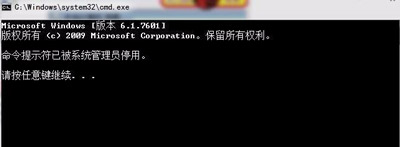
解决方法:
1、首先按组合键win+r打开运行窗口,输入gpedit.msc并回车,如图所示:
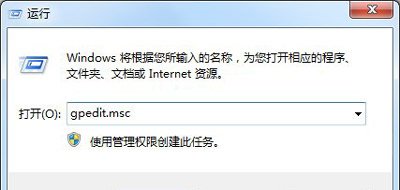
2、依次展开用户配置→管理模板→所有设置,如图所示:
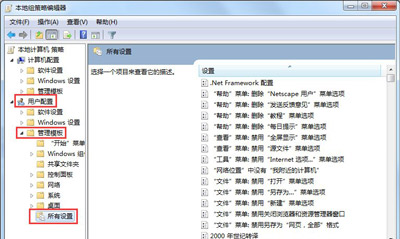
3、滑动菜单到底部位置,找到“阻止访问命令提示符”选项并双击将其打开,如图所示:
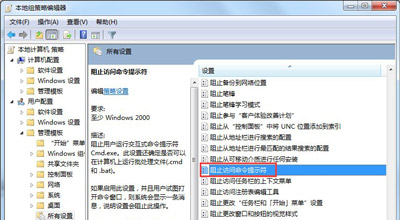
4、将阻止访问命令提示符状态更改为未配置或者已禁用,并确定生效,如图所示:

5、最后返回桌面将命令提示符窗口打开就能发现又能正常使用了,如图所示:

其他Win7系统常见问题:
Win7系统没有声音怎么办 realtek高清晰音频管理器设置方法
更多精彩内容,请关注U大侠官网或者关注U大侠官方微信公众号(搜索“U大侠”,或者扫描下方二维码即可)。

U大侠微信公众号
有问题的小伙伴们也可以加入U大侠官方Q群(129073998),U大侠以及众多电脑大神将为大家一一解答。
分享:






